Когато избягвате цензурата онлайн, повечето хора сазапознати с „прокси“ и VPN услуги. Те са инструменти, които помагат на потребителите да заобиколят неща като политическа цензура или дори ИТ правила на работното място. Те също са чудесни за онези от нас, които са параноични онлайн и искат допълнителен слой на поверителност. В по-голямата си част неща като VPN и дори обществени прокси сайтове работят много добре. Те са лесни за достъп и настройка. За потребителите на Linux има лесен начин да заобиколите глупавите правила на мрежата и бързо да създадете поверителност, когато сърфирате онлайн; направете SSH тунел.
Как работи тунелирането
Тунелирането работи чрез създаване на "тръба" или "тунел"от хоста на сървъра, до клиента, ефективно експортирайки трафика от хоста към клиента. Ефективно създава усещането, че сядате точно пред сървъра, използвайки неговата интернет връзка, вместо компютъра, на който сте.
Тунелът е възможен от Сигурната обвивкаПротокол: SSH. SSH тунелирането не изисква никакъв вид домашен сървър. Това е така, защото използването на SSH сървър е вероятно една от най-леките програми наоколо. По дяволите, дори можеш да го пуснеш по мобилен телефон, ако имаш мотивация.
Настройка на тунел
Не е възможно да се тунел SSH без SSHсървър. За щастие, процесът на настройка е доста лесен. Започнете с инсталирането на SSH и сървърния компонент. Командата за инсталиране на компонентите варира в зависимост от операционната система.
Ubuntu
sudo apt install openssh-server
Arch Linux
sudo pacman -S openssh sudo systemctl enable sshd sudo systemctl start sshd
Debian
sudo apt-get install openssh-server
Fedora / OpenSUSE
Потребителите на Fedora и OpenSUSE ще установят, че SSH вече е в системата. Въпреки това, той може да не бъде включен. Включете го чрез:
sudo systemctl enable sshd sudo systemctl start sshd
С инсталирания сървър е време за тунел.
СОКСИ ПРОКСИ
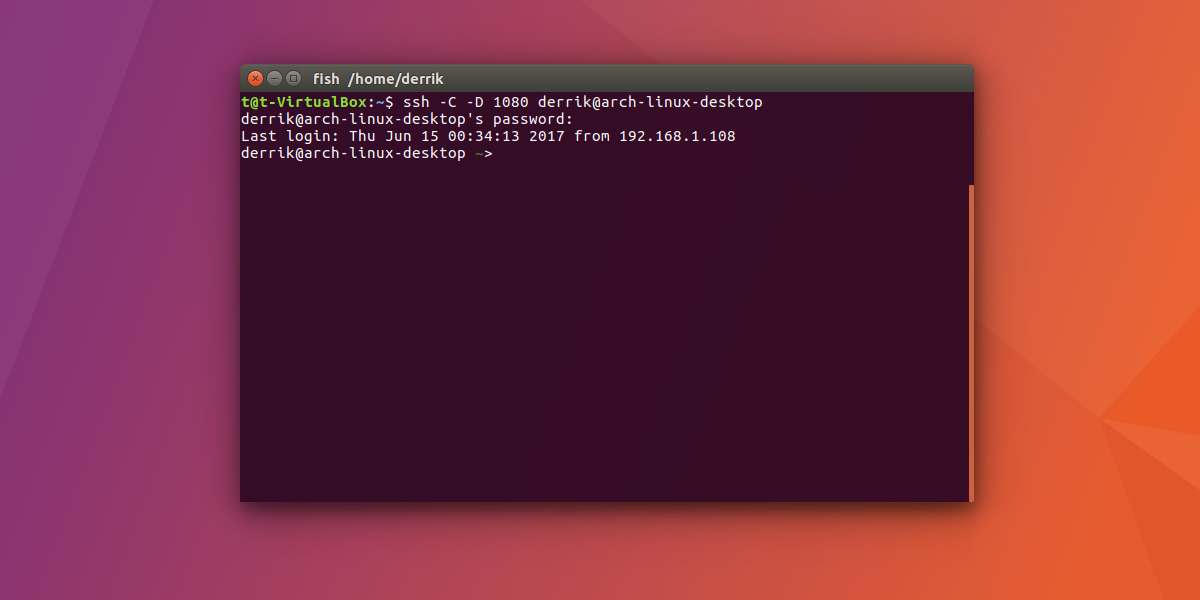
Най-добрият начин за тунел е динамичният метод. Това гарантира, че трафикът остава сигурен. Това е най-добрият вариант, с който да се обърнете, поради съображения за поверителност. Освен това, тъй като тунелът SSH се превръща в прокси връзка SOCKS, никой няма да може да подслушва вашата връзка.
ssh -C -D 1080 remote@ip-address
Имайте предвид, че ще трябва да промените „отдалечен @ ip-адрес“ с потребителското име и IP адреса на компютъра, на който се опитвате да изпратите тунела.
Конфигуриране на FireFox
Независимо от типа тунел, който искате да използвате, акотова, което искате е да сърфирате в интернет, трябва да се настройват прокси настройки. Имайте предвид, че въпреки че SOCKS пълномощните работят във всички браузъри доста добре, най-добрият за използване е Firefox. Това е така, защото има здрави възможности.
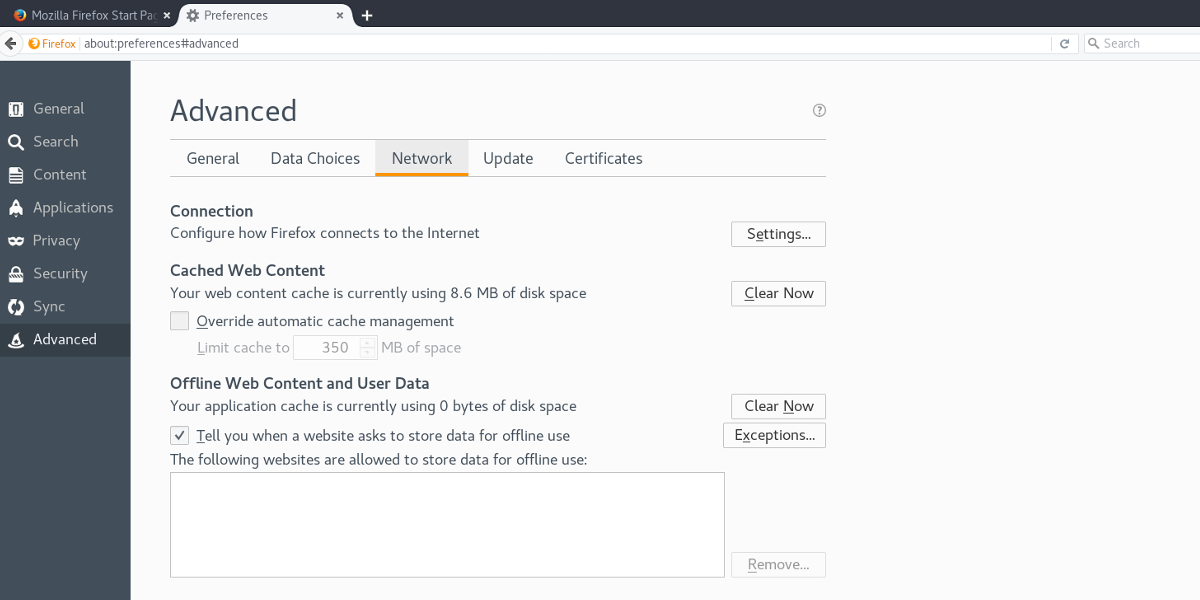
Започнете, като отворите Firefox, след което щракнете върху менюто на омбре, за да разкриете областта с настройки. Щракнете върху „Предпочитания“, за да изведете раздела с предпочитания. След това щракнете върху „Advanced“, след това „Network“.
Вътре в страницата на мрежата щракнете върху „Настройки“, за да разкриете настройките на прокси сървъра.
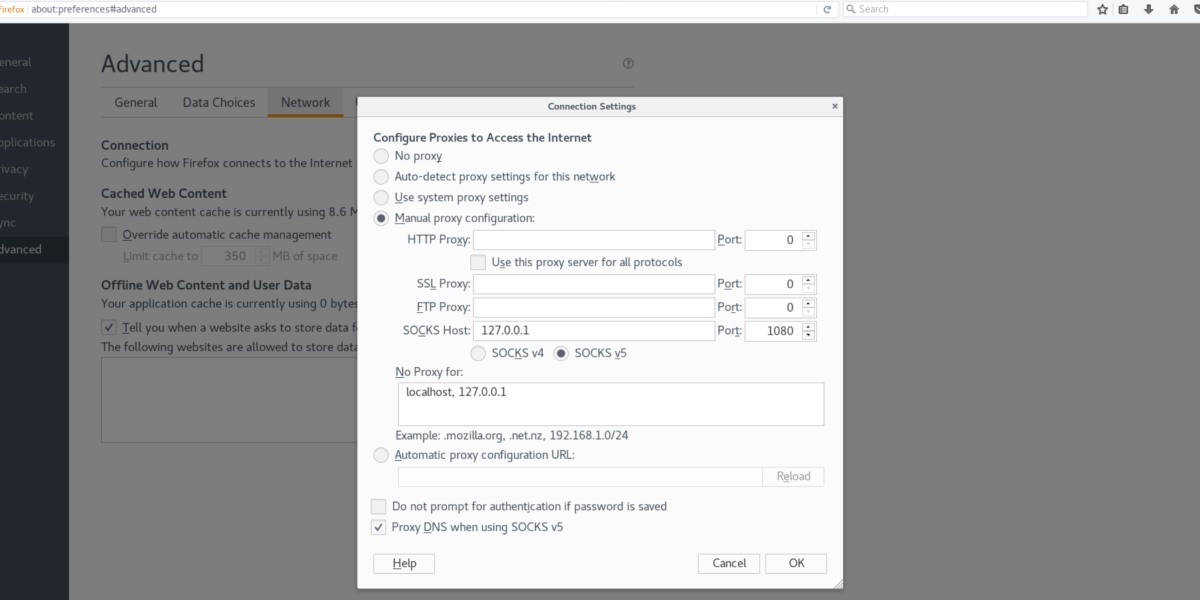
Намерете „Ръчна конфигурация“, поставете отметка в квадратчето,и изберете текстовата област SOCKS HOST. В тази текстова област за SOCKS HOST поставете „127.0.0.1”. Използвайте „8888“ за пристанището. След това щракнете върху бутона OK, отворете нов раздел и въведете „about: config“ в лентата на url.
За Firefox: Конфигуриране
Областта около config на Firefox е мястото, където напредналите потребители могат да настройват и променят вътрешната работа на Firefox. За да може проксито SOCKS да работи, трябва да се промени настройка и нищо повече.
На страницата about: config прочетете предупреждението, което се показва, и го приемете, за да продължи. Премахнете отметката от квадратчето, ако не искате да видите предупреждението отново.
В лентата за търсене поставете „network.proxy.socks_remote_dns ". Потърсете опцията „False“ и щракнете двукратно върху нея, така че да се промени на true. След това прокси сървърът SOCKS ще работи и сърфирането може да започне.
Забележка: Когато SSH тунелът се прекъсне, тунелът ще слезе надолу. Освен това, ако искате да използвате Firefox в нормален режим, ще трябва да се върнете през мрежовите настройки и да промените всичко до нормално, или няма да работи правилно.
Основен местен тунел
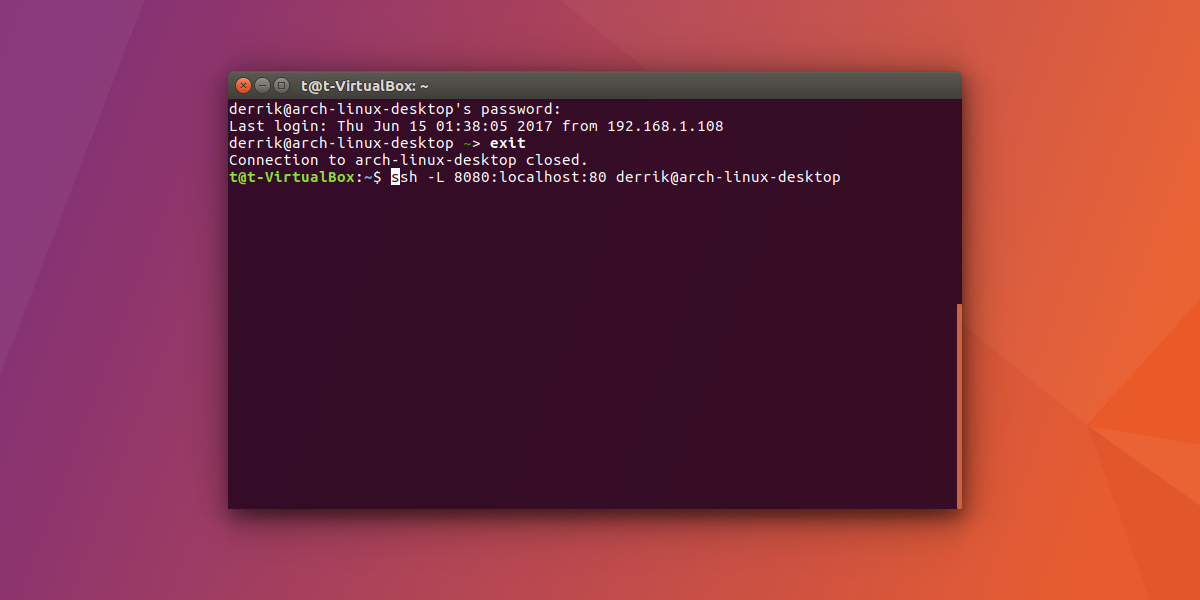
Това е тунел, който изпраща връзка локалнодо отдалечена връзка. Най-добре е, когато искате да свържете сървъра с отдалечен компютър. Ако не се нуждаете от поверителност и просто искате отдалечена връзка чрез тунел, използвайте локалния тунел.
ssh -L 8888:localhost:80 remote@ip-address
заключение
Тунелирането през SSH е чудесен начин за насочванеинтернет трафик частно при поискване. Освен това е чудесен вариант, ако искате да използвате VPN, но не можете да си го позволите. Това не означава, че използването на VPN в Linux не е чудесна идея. Въпреки това, има време и място за тях. Ако всичко, което искате, е бърз начин да насочите трафика сигурно онлайн с Linux, направете SSH тунел.













Коментари